
Auf dem Computer gibt es keine Ein-Klick-Reparatur von DLL-Dateien. Wenn wir den Computer verwenden, bereinigen wir den Müll auf dem Computer, aber während des Reinigungsvorgangs löschen wir versehentlich einige wichtige Dateien, wodurch die DLL-Datei verloren geht Wenn wir die Software öffnen, wie kann ich das Problem beheben? Werfen wir einen Blick auf das Ein-Klick-Reparatur-Tutorial für fehlende DLL-Dateien auf Win10-Computern.
So reparieren Sie fehlende DLL-Dateien auf Ihrem Computer mit einem Klick
1 Laden Sie zunächst eine Reparatursoftware eines Drittanbieters herunter, nehmen Sie als Beispiel den Computer Manager.
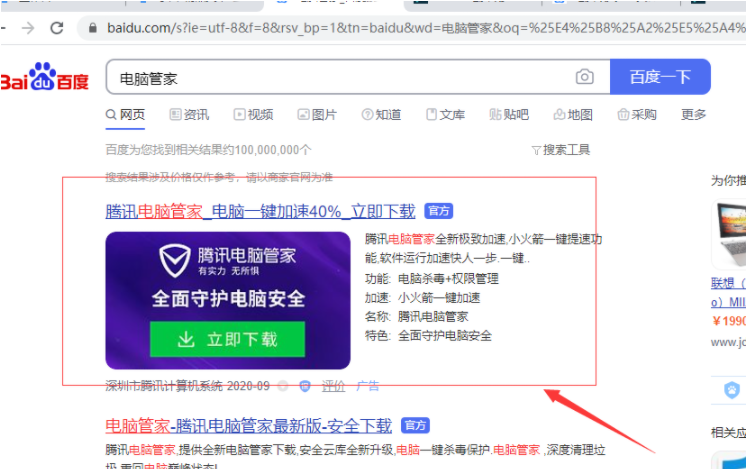
2. Nachdem wir den Computer-Manager aufgerufen haben, klicken wir, um die Toolbox auf der linken Seite zu öffnen.
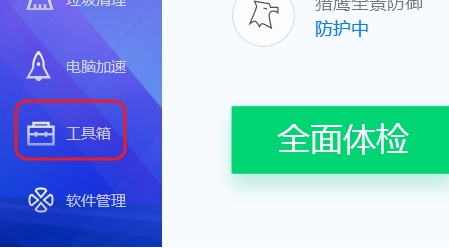
3. Auf der Toolbox-Seite klicken wir auf Computer Clinic.
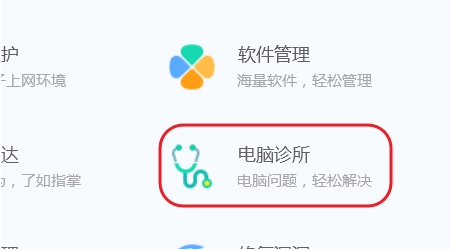
4. Auf der Popup-Seite wählen wir Software und Hardware aus.
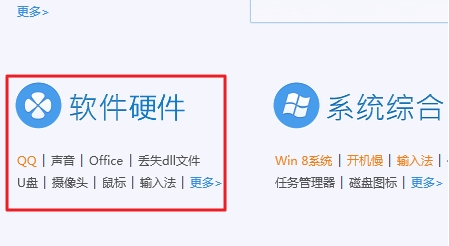
5. Klicken Sie auf die fehlende DLL-Datei.
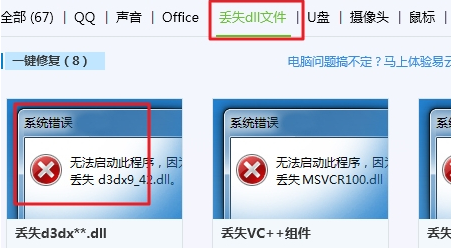
6. Klicken Sie in der Popup-Oberfläche auf „Jetzt reparieren“, warten Sie eine Weile, um den Computer zu reparieren, und starten Sie dann den Computer neu. Das Problem wird erfolgreich gelöst.
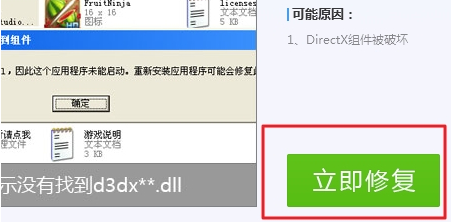
Das Obige ist das Komplettes One-Click-Reparatur-Tutorial für Win10-Computer ohne DLL-Dateien. Ich hoffe, es hilft.
Das obige ist der detaillierte Inhalt vonSo reparieren Sie fehlende DLL-Dateien auf Ihrem Computer mit einem Klick. Für weitere Informationen folgen Sie bitte anderen verwandten Artikeln auf der PHP chinesischen Website!




